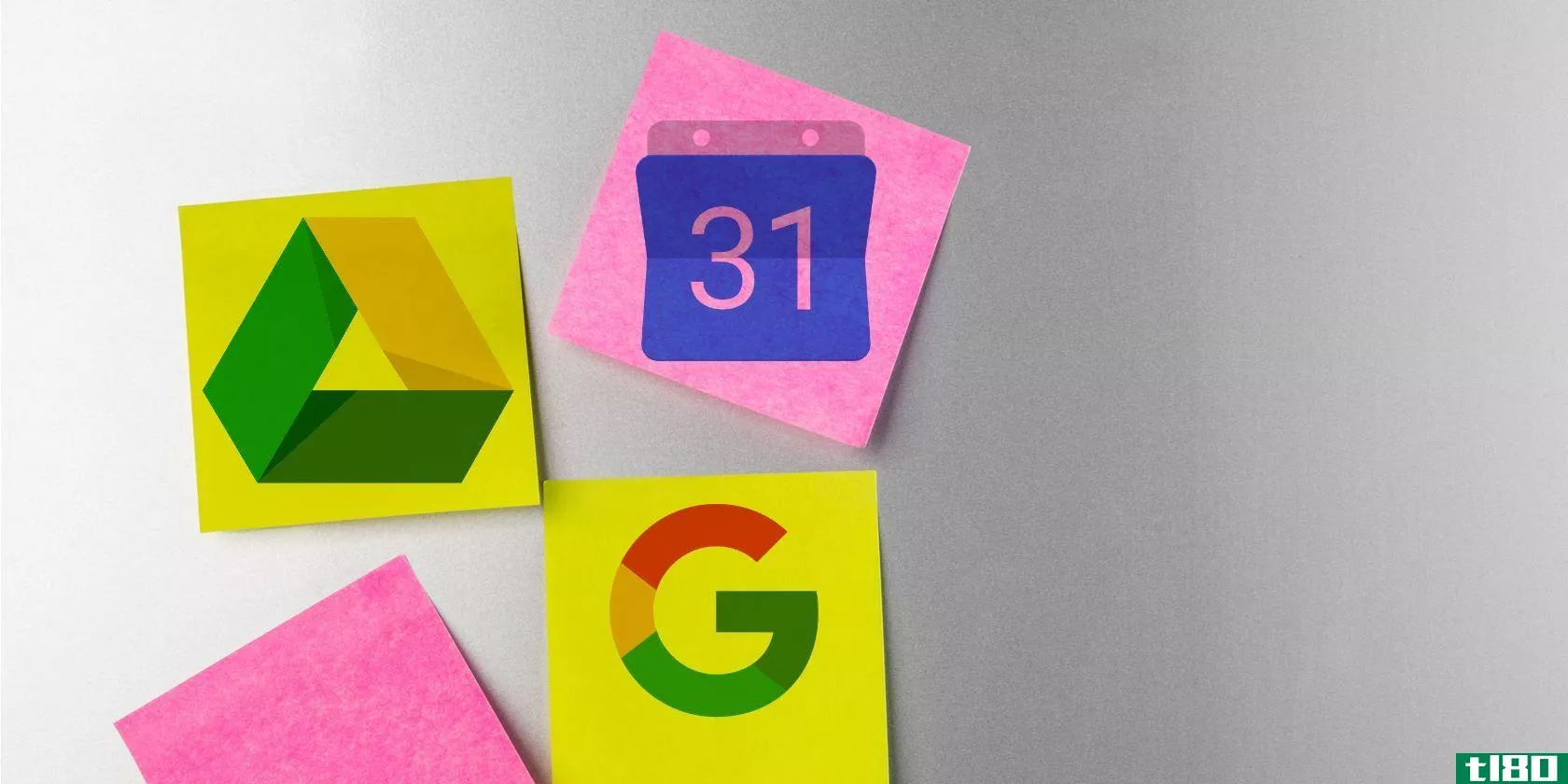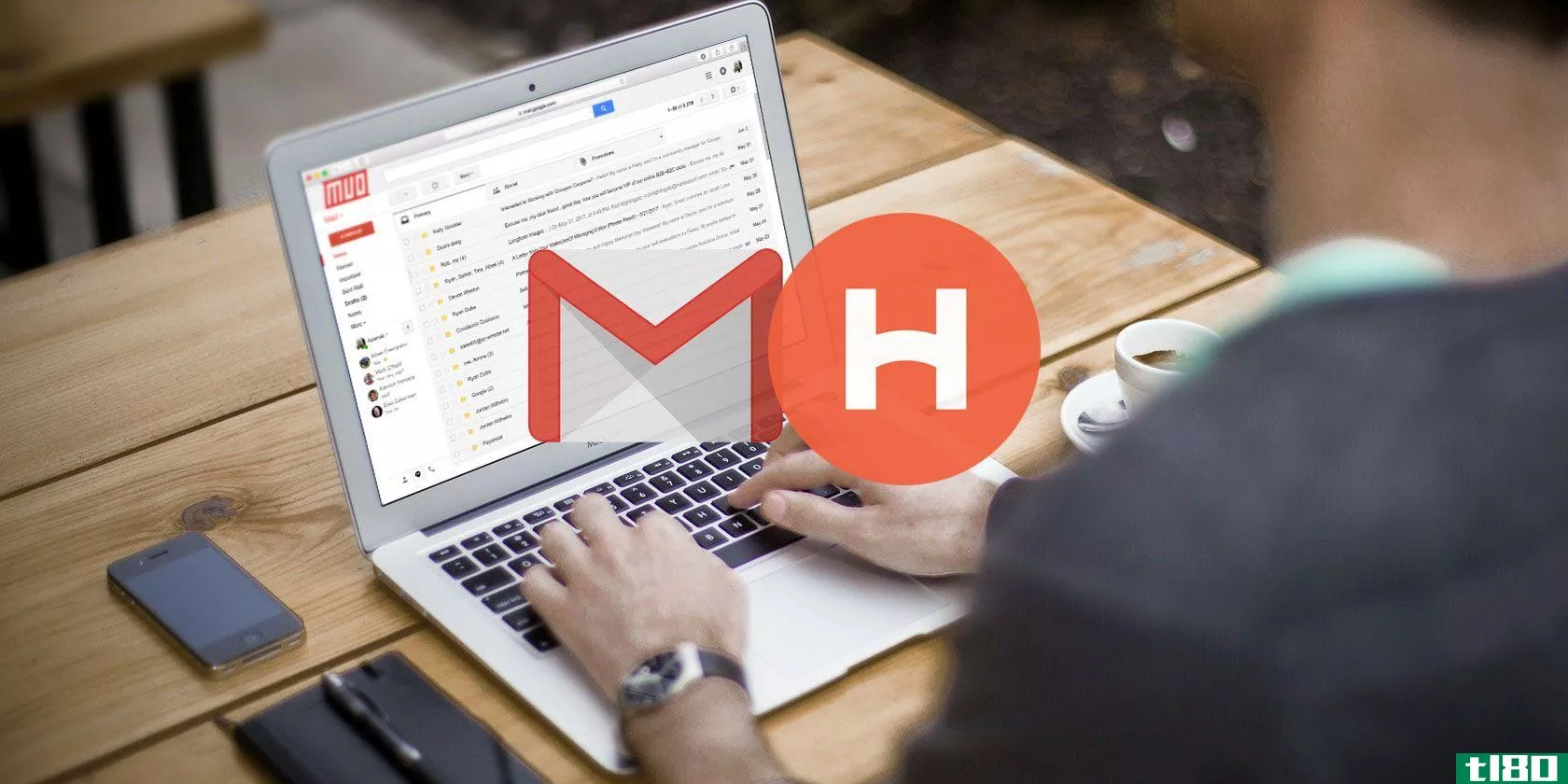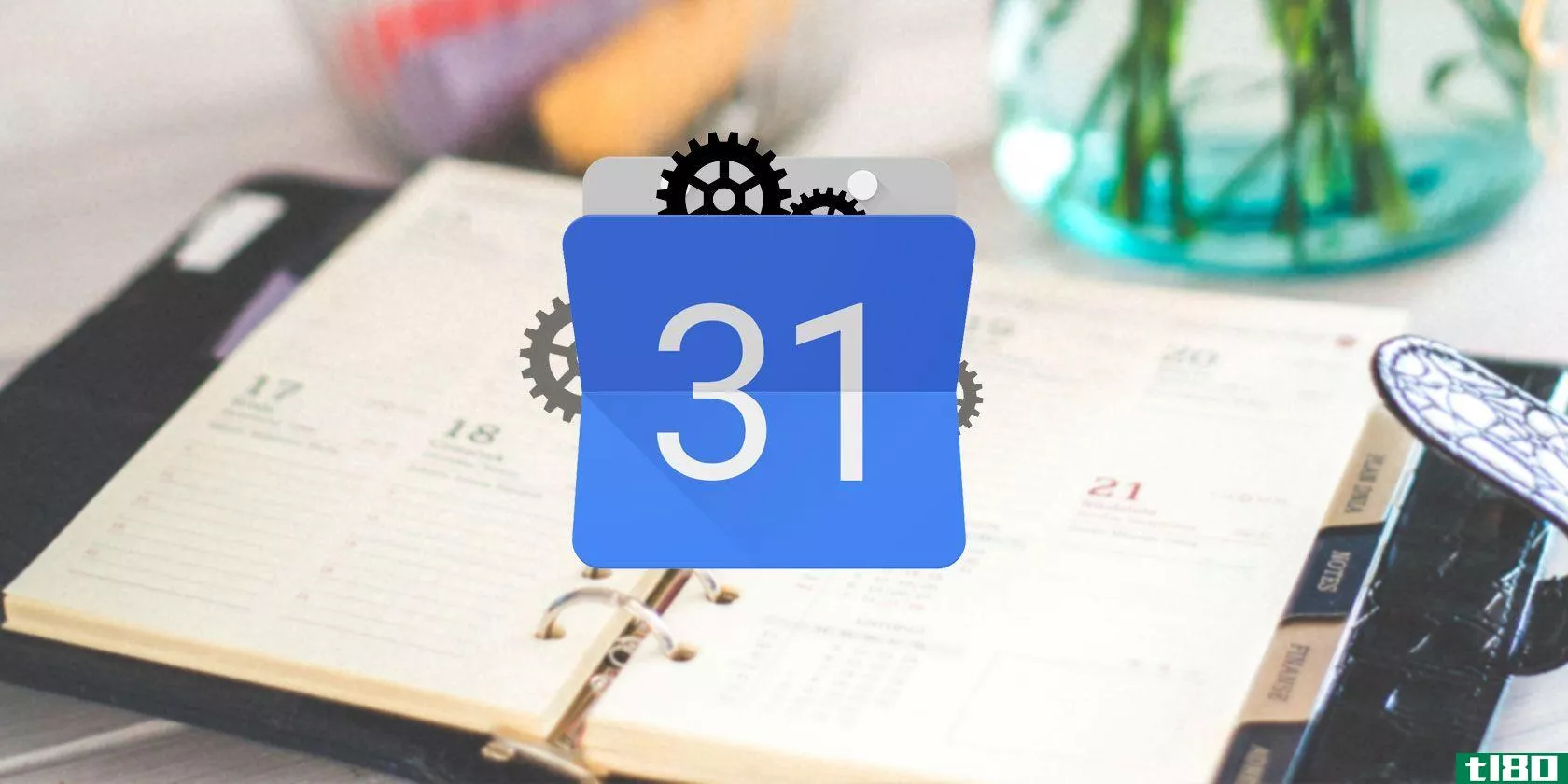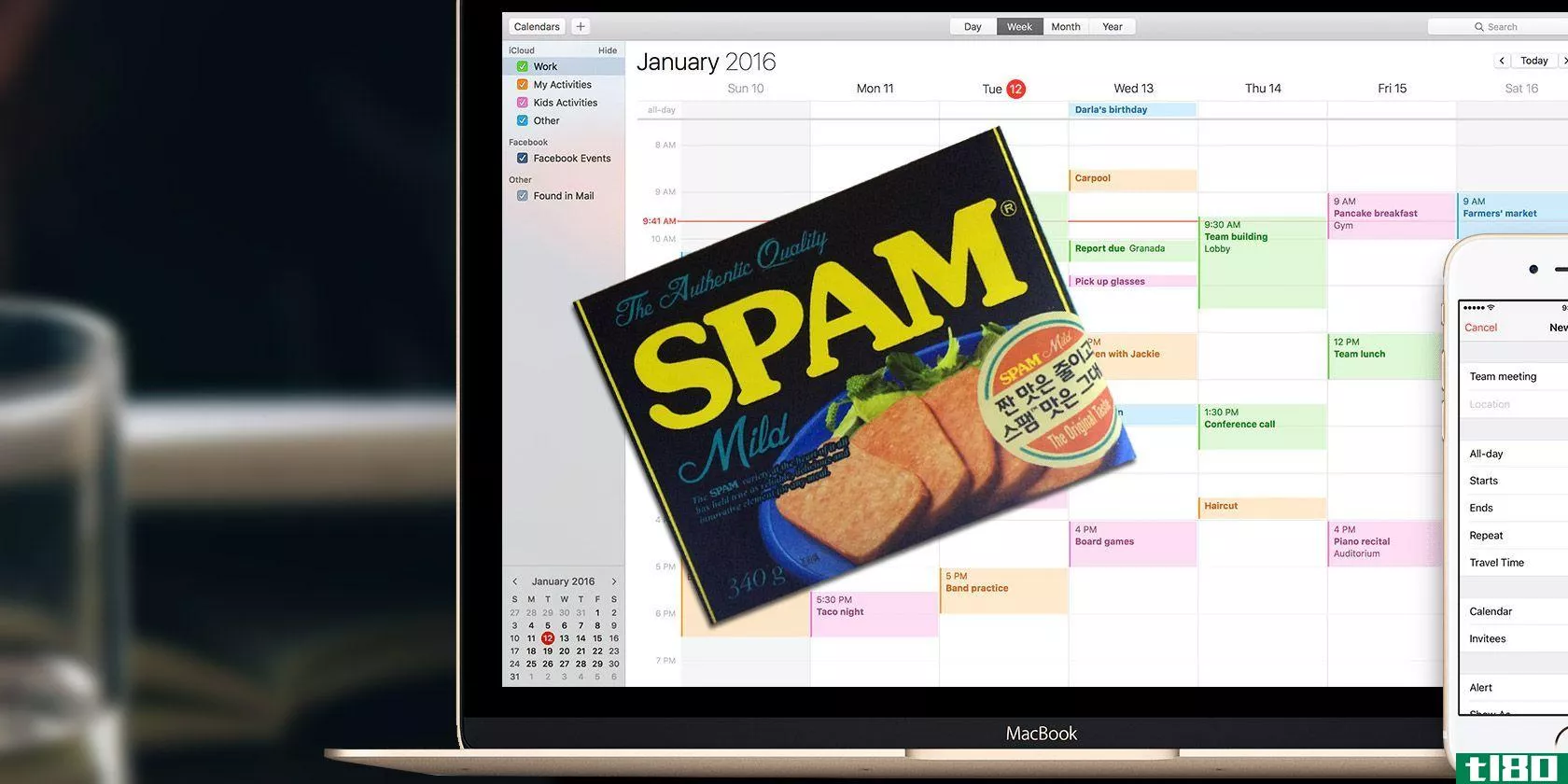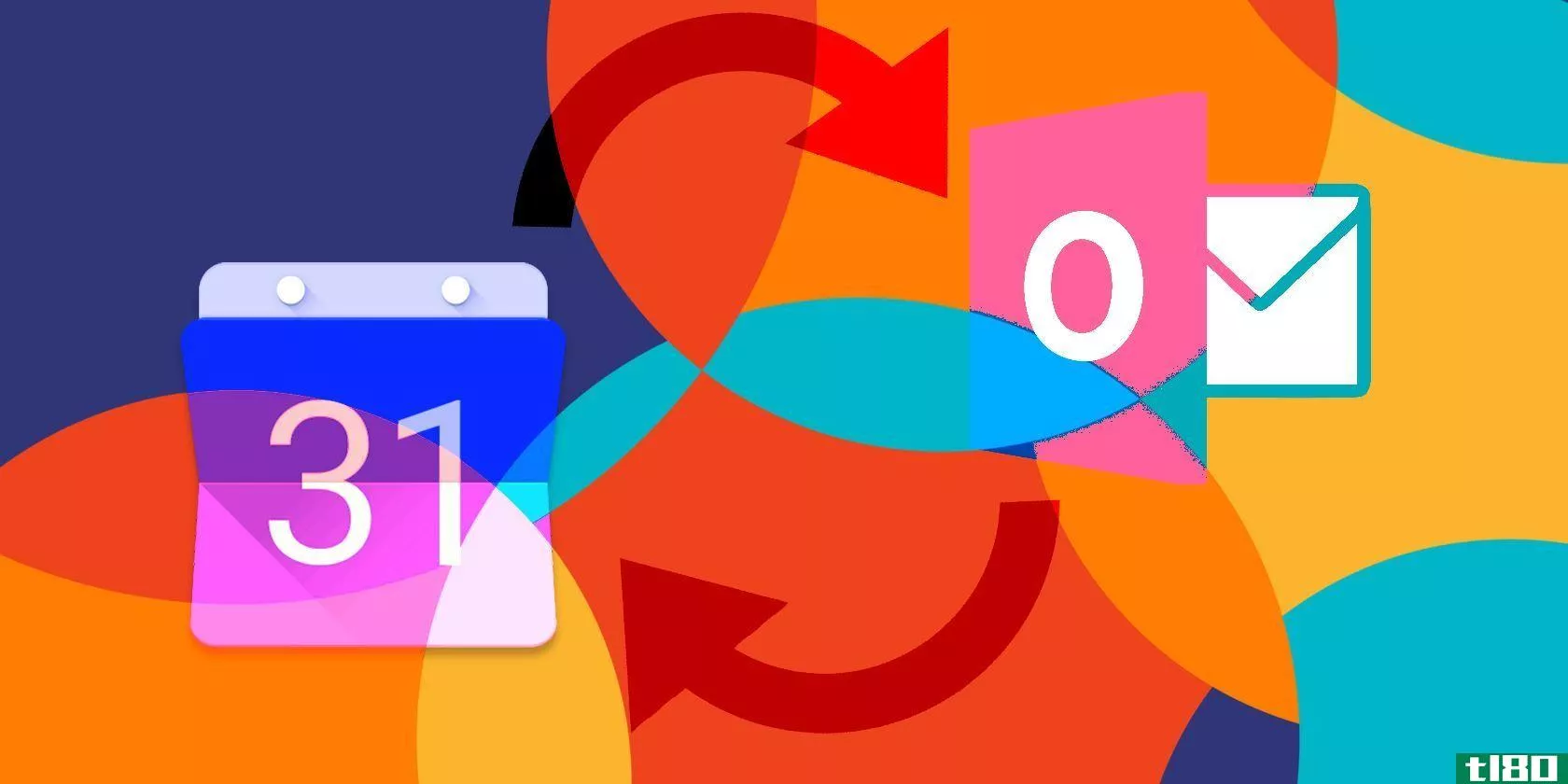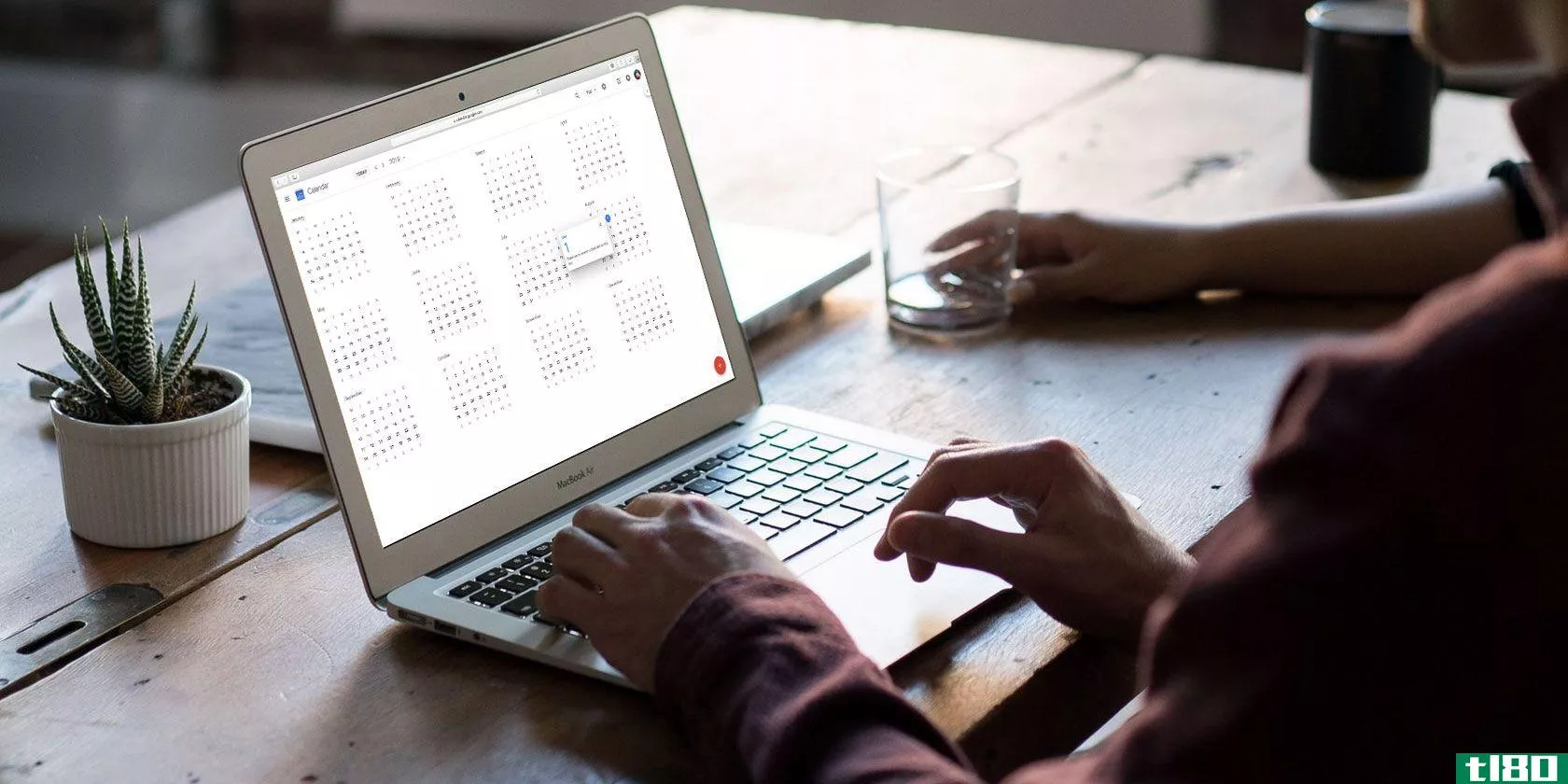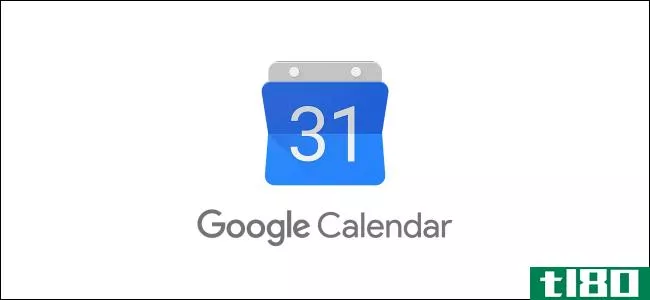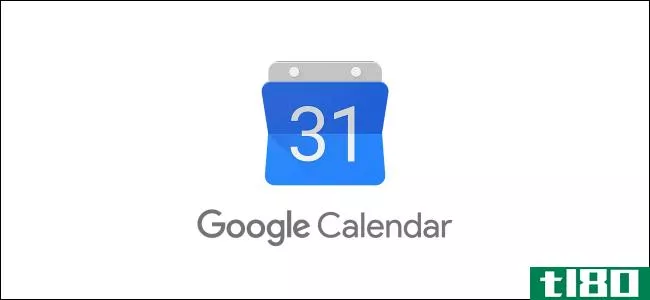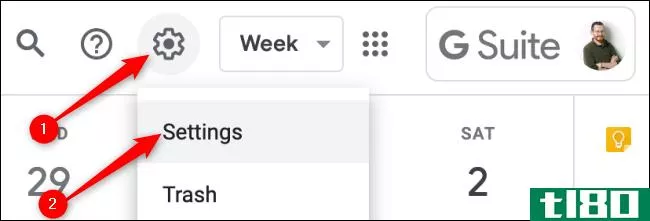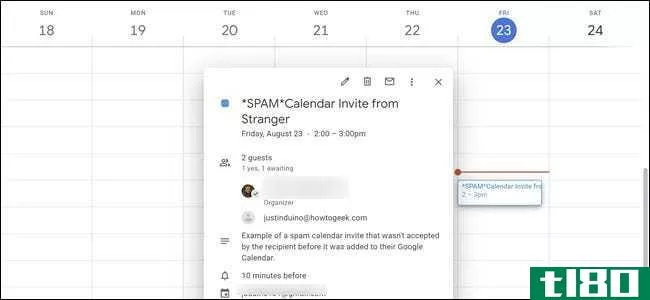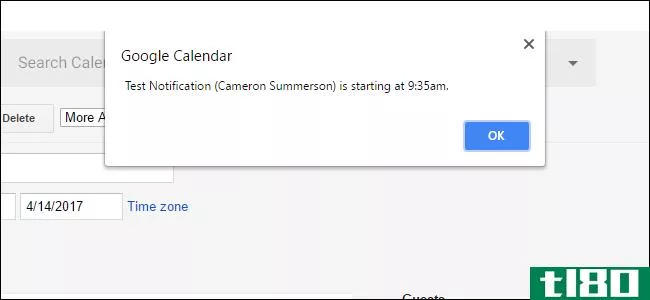如何在谷歌日历中添加、编辑或删除重复事件

如果你要计划例会,可以在谷歌日历中安排经常性的活动来跟踪他们。以下是如何在个人日历或工作日历中添加、编辑和删除重复事件。
如何在谷歌日历中添加重复事件
如果你想在谷歌日历中添加一个经常**件,你可以使用网站或移动应用程序。
在web浏览器中使用google日历
要使用谷歌日历网站添加定期事件,请选择左上角的“创建”按钮。
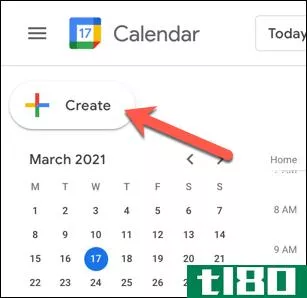
使用提供的框填写事件的详细信息,添加事件标题、描述和位置,以及任何其他相关详细信息。
或者,选择“更多选项”查看完整的事件选项菜单。
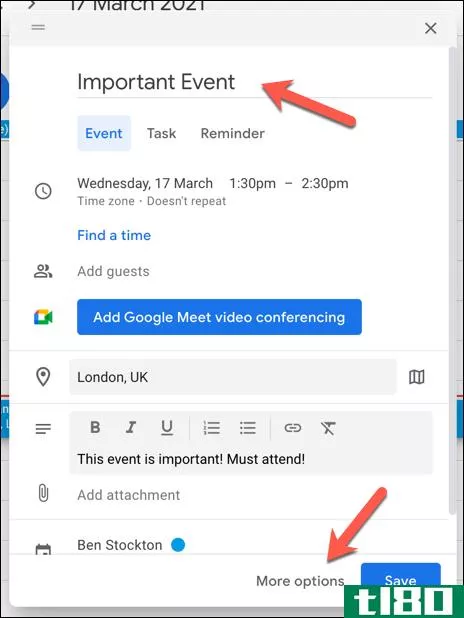
接下来,您需要为活动选择合适的时间和日期。
为此,请使用弹出式日历为活动选择正确的日期。对事件时间重复此过程。
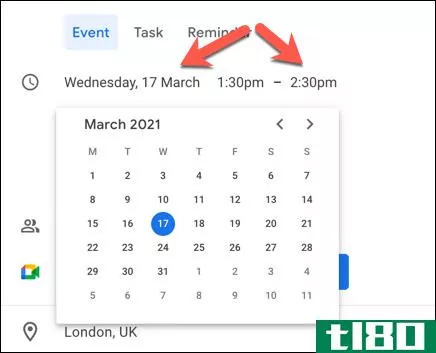
为事件选择新的时间和日期将显示其他选项,包括您的事件是否应该重复自己。
要将事件设置为重复事件,请选择“不重复”下拉菜单。
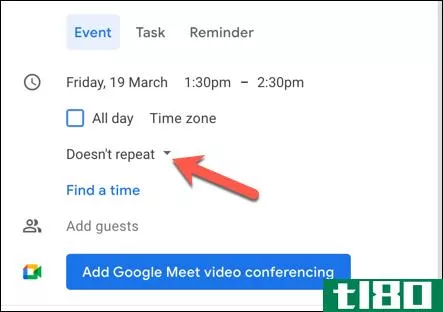
从提供的选项中选择希望事件重复的频率。例如,如果希望事件每天重复,请从下拉菜单中选择“每日”。
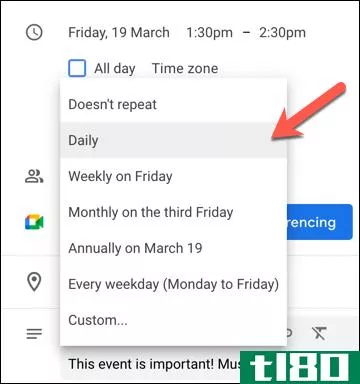
您还可以通过选择“自定义”选项来设置自定义计划。
在弹出的“自定义重复”菜单中,可以确定事件重复的频率、重复事件的日期以及结束时间。选择“完成”保存您的选择。
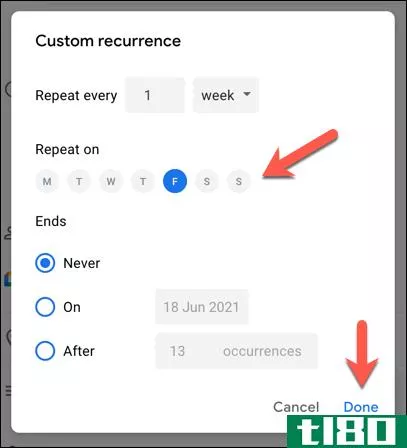
如果您准备好保存定期事件,请选择“保存”选项。
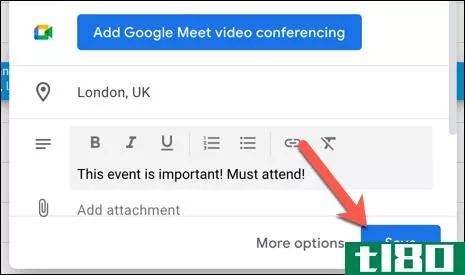
添加后,重复事件将按照您指定的计划和模式填充您的日历。例如,如果您将事件设置为在某一天每周重复一次,则该事件将在每周的该天出现,直到取消为止。
在移动设备上使用google日历
如果你在Android、iPhone或iPad上使用Google日历应用程序,你可以点击应用程序菜单右下角的“+”按钮添加一个新的重复事件。
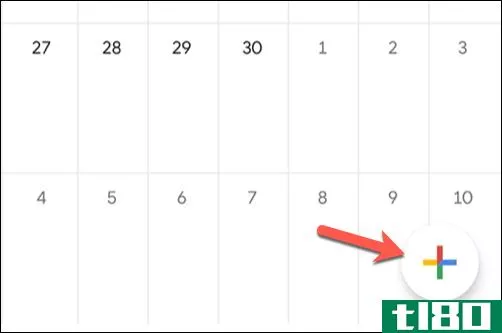
从弹出菜单中,选择“事件”选项。
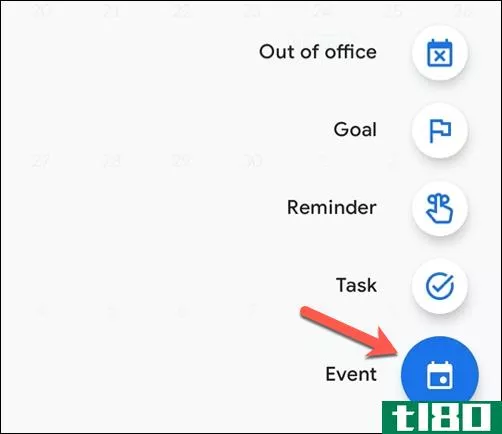
在“事件”菜单中,添加事件的相关详细信息,包括标题、日期和时间。如果要将事件设置为重复,请选择“不重复”选项。
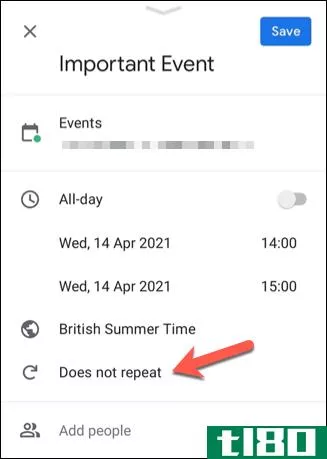
在弹出菜单中,选择一个可用的预设选项,如每日、每周、每月或每年。
或者,轻触“Custom”(自定义)为要重复的事件设置自定义时间表。
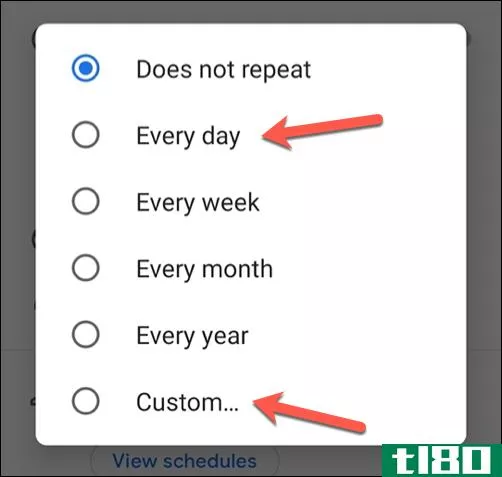
如果选择“Custom”(自定义)选项,“Custom Recurrence”(自定义重复)菜单将出现。使用提供的选项,设置事件重复发生的频率以及可能的结束日期。
轻触Done[完成]保存您的设置。
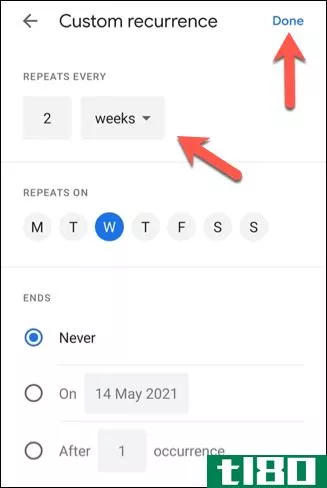
准备好保存事件后,轻触应用程序右上角的“保存”按钮。
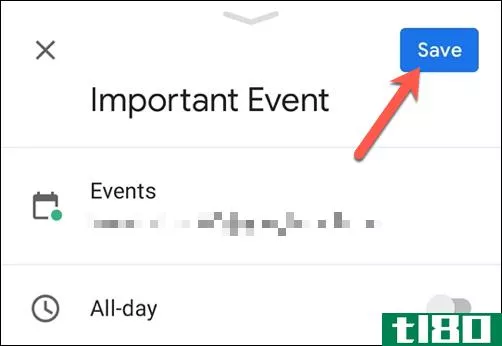
添加后,事件将按照您指定的时间表在您的日历中重复。
如何在谷歌日历中编辑或删除定期事件
谷歌日历中的重复事件与其他事件一样,如果您的计划发生变化,可以修改或删除它。例如,您可能希望建议一个新的事件时间、更改位置或完全结束一系列常规事件。
您可以使用网站或移动应用程序更改或删除任何定期事件。
在web浏览器中使用google日历
如果您在web浏览器中使用Google日历,则可以通过选择日历中的事件标题来编辑或删除任何现有事件。
在弹出的事件详细信息框中,选择编辑事件按钮进行编辑。
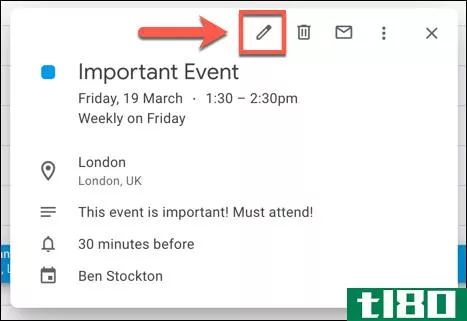
在事件菜单中进行任何必要的更改,包括更改时间、标题或位置。准备好保存更改后,请选择“保存”按钮。
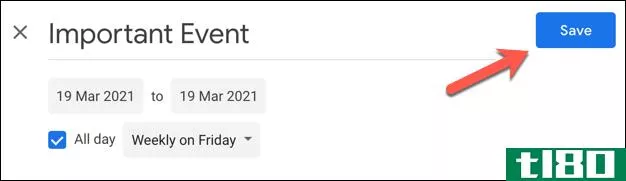
Google日历将为您提供选项,以保存对选定事件或将来(或过去)重复事件的更改。
选择列出的选项之一,然后选择“确定”保存您的选择。
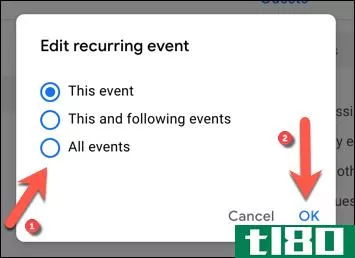
如果要删除事件(单个事件、所有或过去的重复事件),请在日历中选择事件标题,然后选择“删除”按钮。
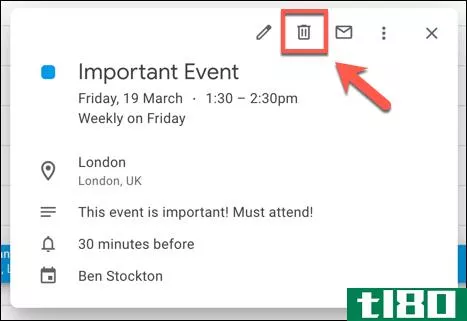
您可以选择删除单个事件、所有事件或过去的重复事件。选择一个可用选项,然后选择“确定”进行确认。
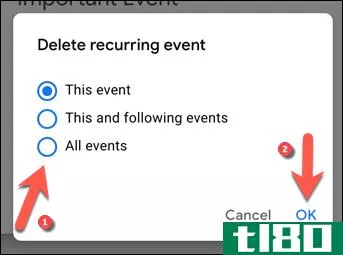
一旦确认,事件将从您的日历中删除。
在移动设备上使用google日历
如果你在Android、iPhone或iPad上使用Google日历,你可以用类似的方式更改或删除重复事件。要开始,请打开谷歌日历应用程序,然后在日历视图中点击要编辑或删除的事件标题。
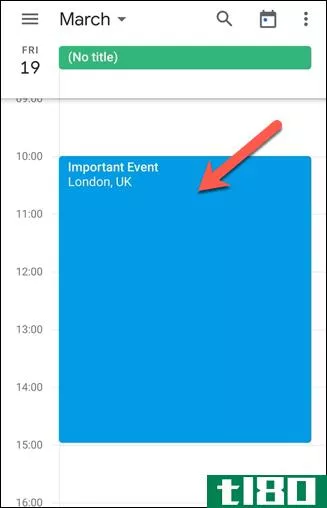
在“事件详细信息”菜单中,单击“编辑”按钮进行更改。
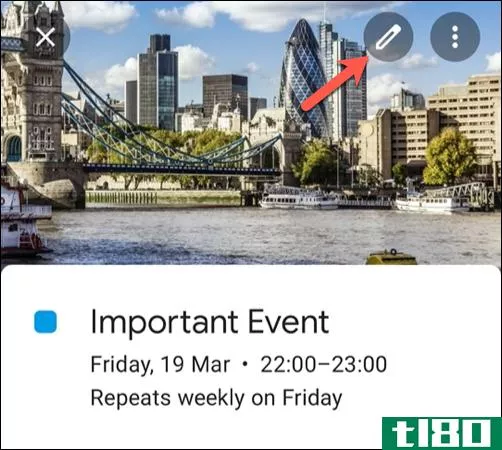
您可以对事件进行任何更改,包括更改标题、位置、时间等。点击“保存”保存更改。

googlecalendar将要求您确认是否将更改应用于所选事件、所有未来事件或所有已保存的重复事件(过去、现在和将来)。
选择列出的选项之一,然后点击“保存”确认。
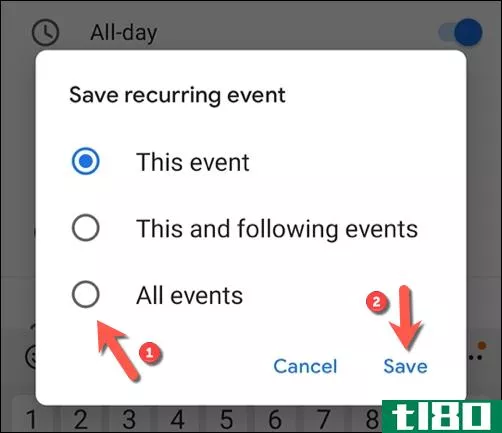
如果要删除事件(一次或所有定期事件),请在“日历”视图中选择事件标题。在事件详细信息菜单中,轻触右上角的汉堡包菜单图标。
在弹出菜单中,点击“删除”选项。
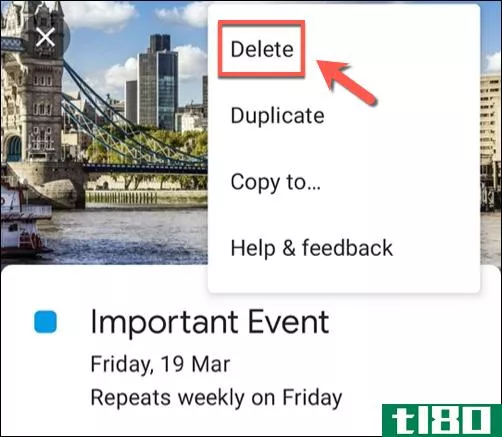
您必须选择是删除该特定事件、删除该事件以及所有未来重复事件,还是从日历中删除该重复事件的所有示例(过去、现在和将来)。
选择一个可用选项,然后点击“删除”确认。
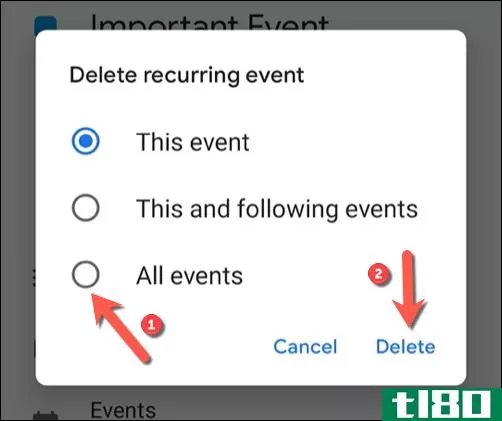
一旦删除,事件将从您的日历中删除,并在所有设备上同步更改。
- 发表于 2021-04-14 17:05
- 阅读 ( 169 )
- 分类:互联网
你可能感兴趣的文章
如何在任何设备上调整谷歌日历通知
如果您是Google日历用户,那么您可能对接收事件通知很熟悉。但是有几种方法可以个性化、调整和更改这些方便的警报。 ...
- 发布于 2021-03-14 09:09
- 阅读 ( 237 )
如何通过chrome扩展将gmail变成待办事项列表和日历
如果你正在寻找一种更简单的方式将你的电子邮件或待办事项连接到你的日历上,那么只需使用Gmail即可。Google Chrome的这个扩展将通过完全链接的工具提高您的生产力。你可以节省时间,完成事情,永远不会忘记一个方便的附加...
- 发布于 2021-03-14 10:55
- 阅读 ( 232 )
如何将google日历集成到thunderbird中
... 让我们看看如何将Google日历与Thunderbird完全集成。 ...
- 发布于 2021-03-14 14:34
- 阅读 ( 235 )
如何使用自定义设置优化google日历
... 在下一节中,您可以选择如何与日历保持同步。您可以在“新建”、“更改”或“取消的事件”以及“事件响应”和“每日日程”旁边标记复选框。然后,您将收到一封电子邮件给您选择的人。单...
- 发布于 2021-03-15 02:36
- 阅读 ( 196 )
如何利用谷歌的生产力工具最大限度地利用你的时间
除非有人把更多的时间放在一天或一周中的几天里,否则我们中的许多人一周只能工作40小时。解决所有需要做的事情可能是相当困难的。要找到管理时间和工作效率的最佳方法,只需看看谷歌的工具。 ...
- 发布于 2021-03-15 11:11
- 阅读 ( 204 )
如何正确地停止和删除icloud日历垃圾邮件
...“垃圾邮件”或类似的东西(名字其实并不重要,你无论如何都会删除它),点击“完成”,然后再点击“完成”。 在主日历屏幕上,点击右下角的收件箱。 轻触活动名称(但不要点击Accept,Maybe或...
- 发布于 2021-03-16 17:01
- 阅读 ( 617 )
7个用于将microsoft outlook与google日历同步的工具
...日历和微软Outlook日历的组合。我们之前更仔细地研究了如何将Outlook日历与iPhone同步。 ...
- 发布于 2021-03-18 10:19
- 阅读 ( 761 )
7个谷歌日历提示,帮助您更好地管理办公室时间
... 如果你想学习如何在你的任务中保持正轨,我们已经在网站的其他地方更详细地研究了时间阻塞的概念。 ...
- 发布于 2021-03-24 04:07
- 阅读 ( 261 )